Zlepšení přeexponovaného snímku ve Photoshopu
Během pouličního fotografického výstřelu jsou často snímky získávány buď s nedostatečným osvětlením nebo příliš přeexponované kvůli povětrnostním podmínkám.
Dnes si promluvme o tom, jak můžete vyřešit přeexponovanou fotku a jednoduše ji ztmavit.
Otevřete snímek v editoru a vytvořte kopii vrstvy pozadí kombinací kláves CTRL + J.
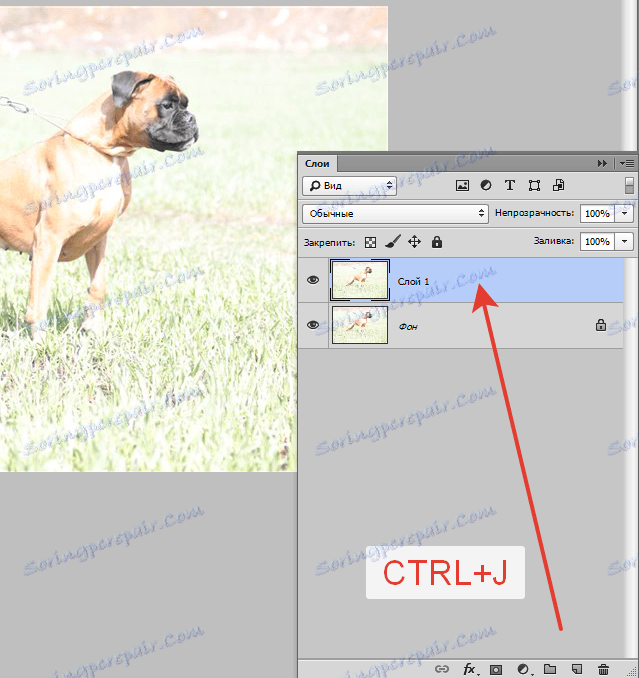
Jak vidíte, celá fotka má příliš silné osvětlení a nízký kontrast.
Použijte vyrovnávací vrstvu "Úrovně" .
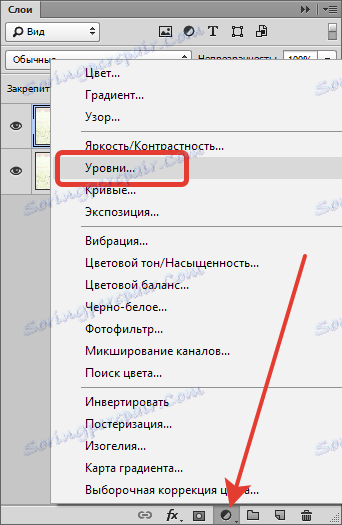
V nastaveních vrstev nejprve posuňte prostřední posuvník doprava a pak proveďte totéž s levým posuvem.
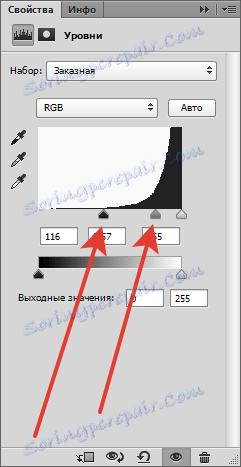

Zvýšili jsme kontrast, ale zároveň některé oblasti (ústí psa) "odešli" ve stínu.
Přejděte na masku vrstvy pomocí "Úrovně" v paletě vrstev
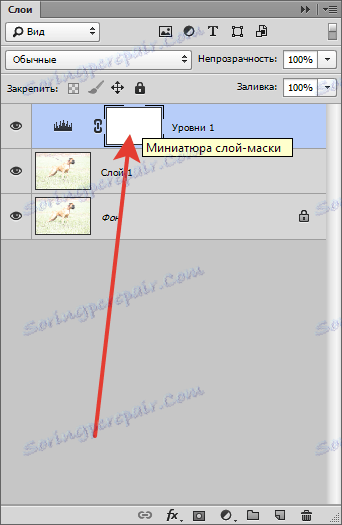
a zvedněte štětec.

Nastavení je následující: tvar je měkký , barva je černá , opacita je 40% .
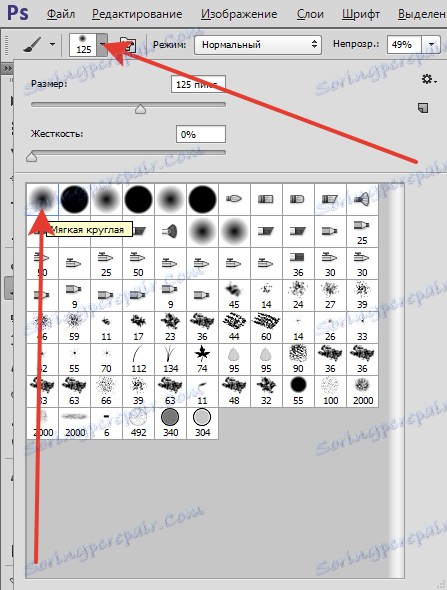
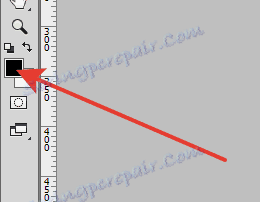

Jemně kartáčte nad temnými oblastmi. Velikost štětce se nahrazuje hranatými závorkami.
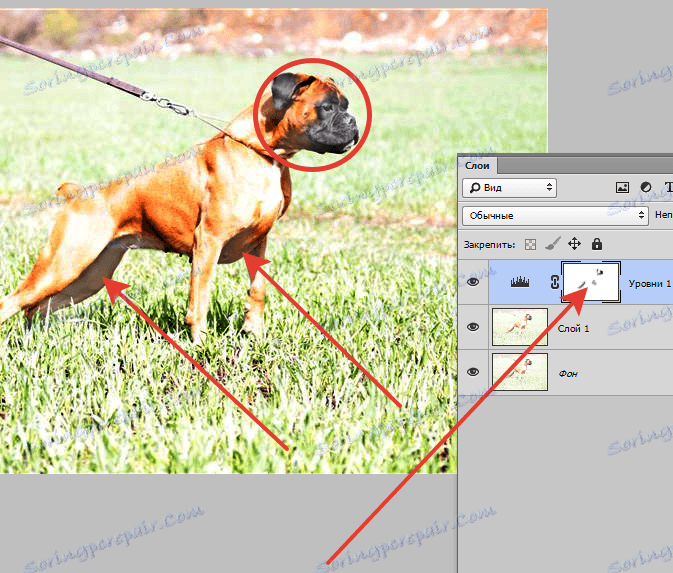
Pokuste se co nejvíce snížit expozici na těle psa.
Použijte nastavenou vrstvu "Křivky" .
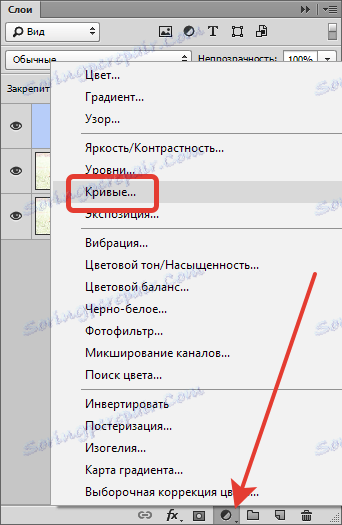
Ohýbání křivky, jak je ukázáno na snímku obrazovky, dosáhneme potřebného výsledku.
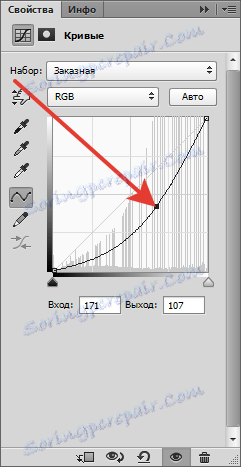

Pak přejděte na paletu vrstev a aktivujte masku vrstvy pomocí křivek.
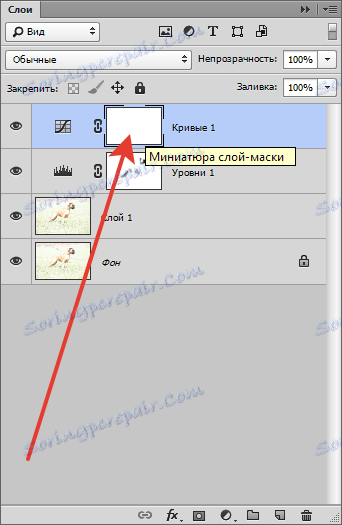
Obrátit masku pomocí CTRL + I a vzít kartáč se stejnými nastaveními, ale bílou. Zastrčte oslnění na těle psa, stejně jako na pozadí, což mírně zvyšuje kontrast.
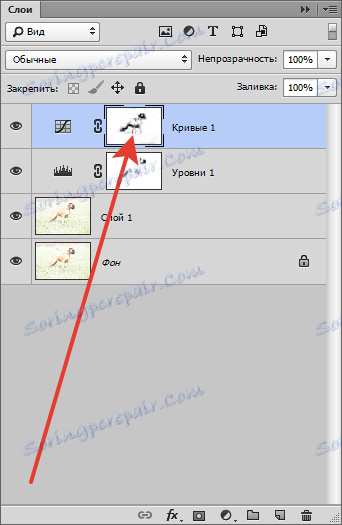

V důsledku našich akcí jsou barvy mírně zkreslené a příliš nasycené.
Použijte nastavenou vrstvu "Hue / Saturation" .
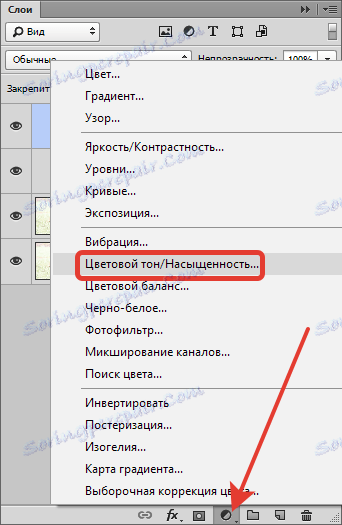
V okně nálady snižte sytost a upravte tón trochu.
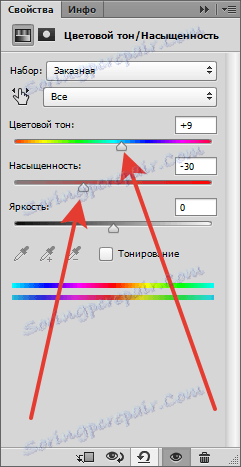
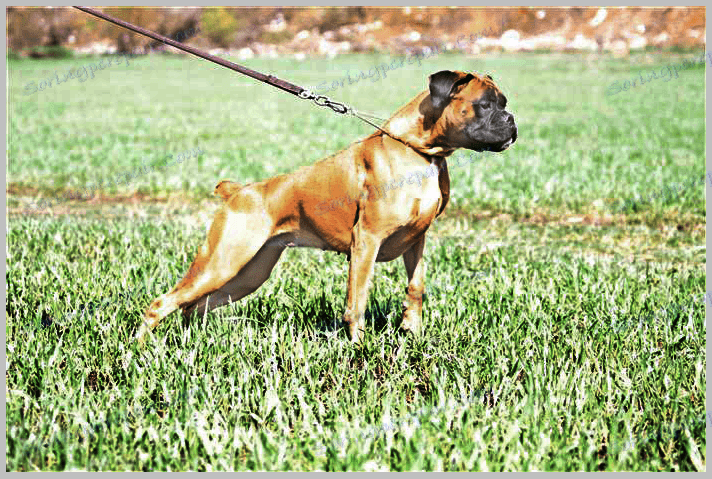
Zpočátku byl obraz špinavé kvality, nicméně jsme se s touto úlohou vyrovnali. Nadbytečné osvětlení je vyloučeno.
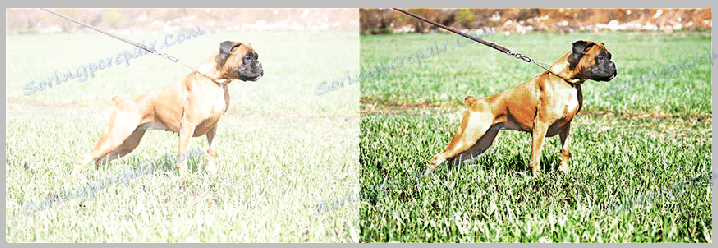
Tato technika vám umožní zlepšit přeexponované snímky.